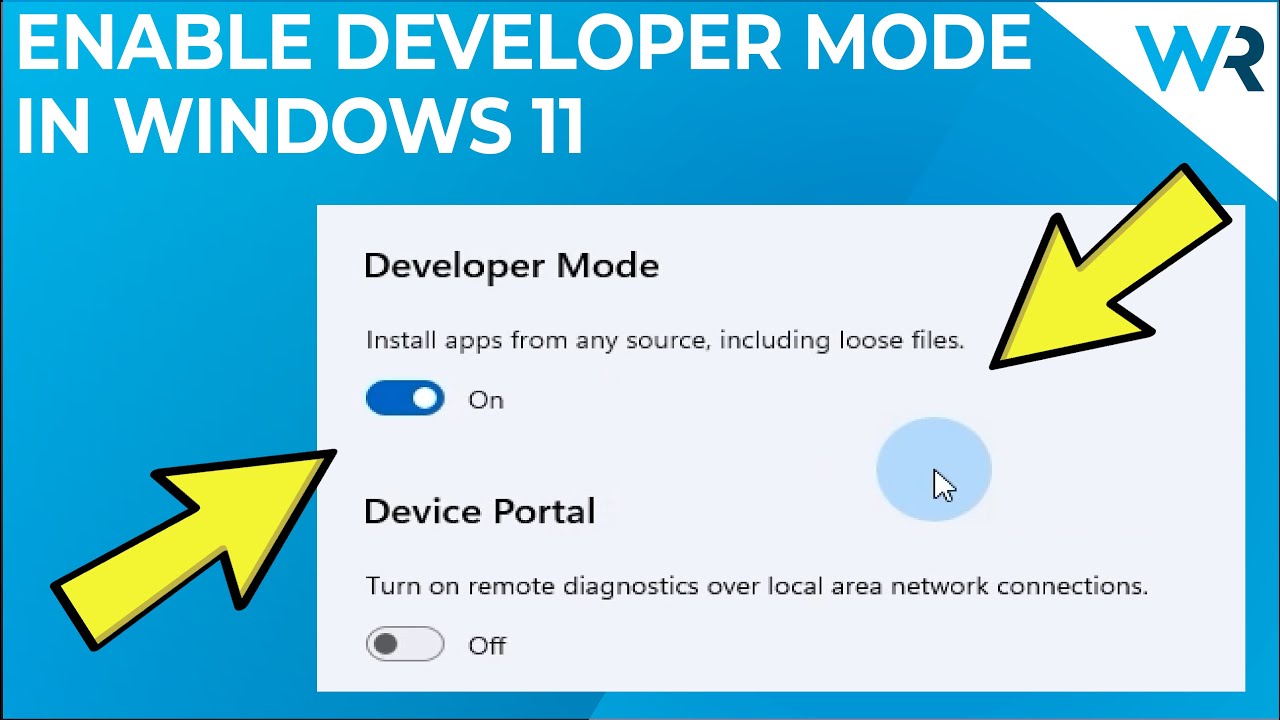
En este artículo, les mostraré cómo habilitar el modo desarrollador en Windows 11. La solución es muy simple y pueden hacerlo de inmediato.
Para empezar, presionen el botón de Windows y seleccionen el ícono de Configuración. En la nueva ventana, asegúrense de seleccionar la sección de Privacidad y Seguridad en el panel izquierdo.
Ahora, en el lado derecho, seleccionen la opción llamada «Para desarrolladores». Aquí, encontrarán la sección de Modo desarrollador. Sólo tienen que cambiar el interruptor que se encuentra debajo de esta sección a la posición de encendido.
¡Y eso es todo! El modo desarrollador está ahora habilitado. Al mismo tiempo, también pueden localizar la sección de Portal de dispositivos y cambiar el interruptor a encendido. A continuación, Windows solicitará permiso para instalar los paquetes necesarios. Hagan clic en el botón de «Sí» para descargar e instalar el paquete.
Una vez activado, pueden establecer un nombre de usuario y contraseña para la autenticación de los usuarios que deseen conectarse a través del Portal de dispositivos. Jusette127
Por otro lado, si no desean utilizar la autenticación para las conexiones entrantes en su dispositivo, solo tienen que hacer clic en el interruptor que se encuentra debajo de la sección de autenticación en la página y confirmar su decisión.
Finalmente, también pueden activar la sección de Descubrimiento de dispositivos, para asegurarse de que su dispositivo sea visible para las conexiones USB y su red local.
¡Y eso es todo! ¿Fácil, verdad? Para obtener más información y detalles, pueden consultar el artículo en la descripción a continuación. Y si les gustó este contenido, no olviden darle Me gusta y suscribirse a nuestro canal. ¡Gracias!
